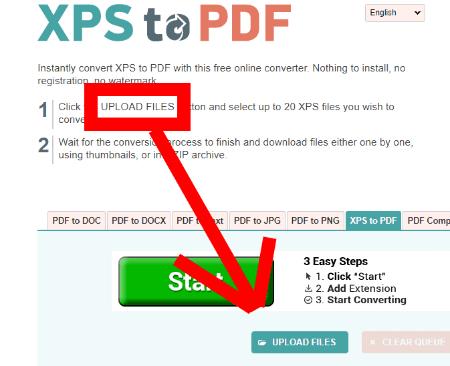Obstaja toliko razširitev datotek, da je skoraj nemogoče poznati vse. Pri Microsoftu me štejejo za računalniškega strokovnjaka in vam lahko zagotovim, da ne vem, kako se imenuje polovica teh črkovnih kombinacij za piko, kaj počnejo in kako jih odpreti. Ena izmed njih je bila razširitev datoteke XPS. Tukaj je nekaj informacij o datotekah XPS in kako jih odpreti v operacijskih sistemih Windows in macOS.
Kaj pravzaprav je razširitev datoteke XPS?
Datoteka XPS obravnava dokument, ki vsebuje informacije o fiksni postavitvi. V bistvu samo začrta osnovni videz, postavitev in informacije o tiskanju za določen dokument. Da bi bilo še bolj preprosto, si predstavljajte datoteko XPS kot datoteko PDF ... samo shranjena je v Microsoftovi obliki XPS.
Datoteko XPS lahko uporabite za ogled, shranjevanje in skupno rabo vsebine, ki ste jo dodali v dokument. To vrsto datoteke lahko ustvari več različnih programov za Windows. Žal pa si lahko datoteko XPS ogledate in podpišete samo prek dejanskega pregledovalnika XPS. Ko shranite svoje stvari v formatu XPS, te datoteke ne morete več urejati.
Ena super kul stvar pri datoteki XPS je, da se "opis" vaših strani ne bo spremenil, ne glede na to, kateri operacijski sistem morda uporabljate. Vedno bo videti popolnoma enako, ne glede na to, kdo ga gleda. Kar ste videli na svoji strani, ko ste dokument poslali drugim, je popolnoma to, kar bodo videli, ko ga bodo odprli s pregledovalnikom XPS – ne glede na to, kje so ali s kakšnim tipom stroja delajo.
Odpiranje datoteke XPS v sistemu Windows
Pregledovalnik XPS je privzeto vnaprej nameščen v mnogih računalnikih. Če pa ni, ga boste morali znova namestiti. To je hiter postopek:
Kliknite »Start« in se pomaknite do »Nastavitve«.
Kliknite »Aplikacije« in nato povezavo »Upravljanje izbirnih funkcij« .
Na vrhu strani izberite »Dodaj funkcijo«.
Poiščite »XPS Viewer« in nato izberite »Namesti«.
Ko je namestitev končana, znova zaženite računalnik.
Ko se računalnik znova zažene, bi morali imeti možnost, da preprosto dvokliknete svoj dokument in ta se bo samodejno odprl v pregledovalniku XPS.
Odpiranje datoteke XPS v računalniku Mac
Datoteka XPS se na Macu ne bo odprla sama in pregledovalnika XPS Viewer ne morete namestiti, ker je last Microsofta. Datoteko boste morali pretvoriti v PDF, kar je veliko lažje in hitreje, kot si verjetno predstavljate.
Pojdite na spletno mesto XPS v PDF . Kot sem že omenil, se bo datoteka XPS shranila popolnoma enako (glede na postavitev) kot PDF, tako da ne boste ničesar izgubili.
Na sredini spletne strani boste videli gumb črne barve z napisom »Naloži datoteko«. in izberite svojo datoteko.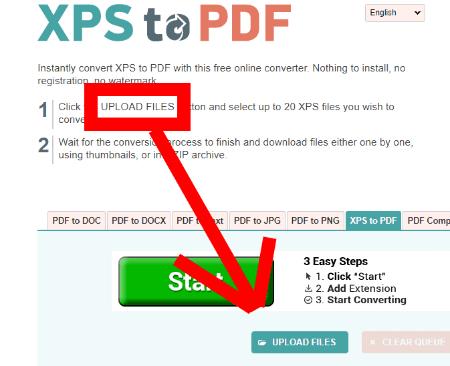
Upoštevajte, da lahko izberete do 20 različnih datotek XPS za pretvorbo hkrati.
Ko so vse pretvorbe končane, lahko prenesete svoje datoteke ločeno ali vse skupaj v urejeno majhno mapo ZIP, tako da tapnete rumeni gumb »Prenesi« .
Ko prenesete in shranite na novo ustvarjeni PDF, preprosto kliknite, da ga odprete!
Kot lahko vidite, je razširitev datoteke XPS trden in enostaven način za ustvarjanje dokumentov in polno zaupanje, da se bodo vedno odprli in prikazali točno tako, kot ste jih ustvarili.
Na katere druge razširitve datotek ste naleteli in ste zmedeni? Naredil bom vse, kar je v moji moči, da pomagam ... vključno z raziskavami in, če bo potrebno, za vas napišem članek.
Srečno ustvarjanje!